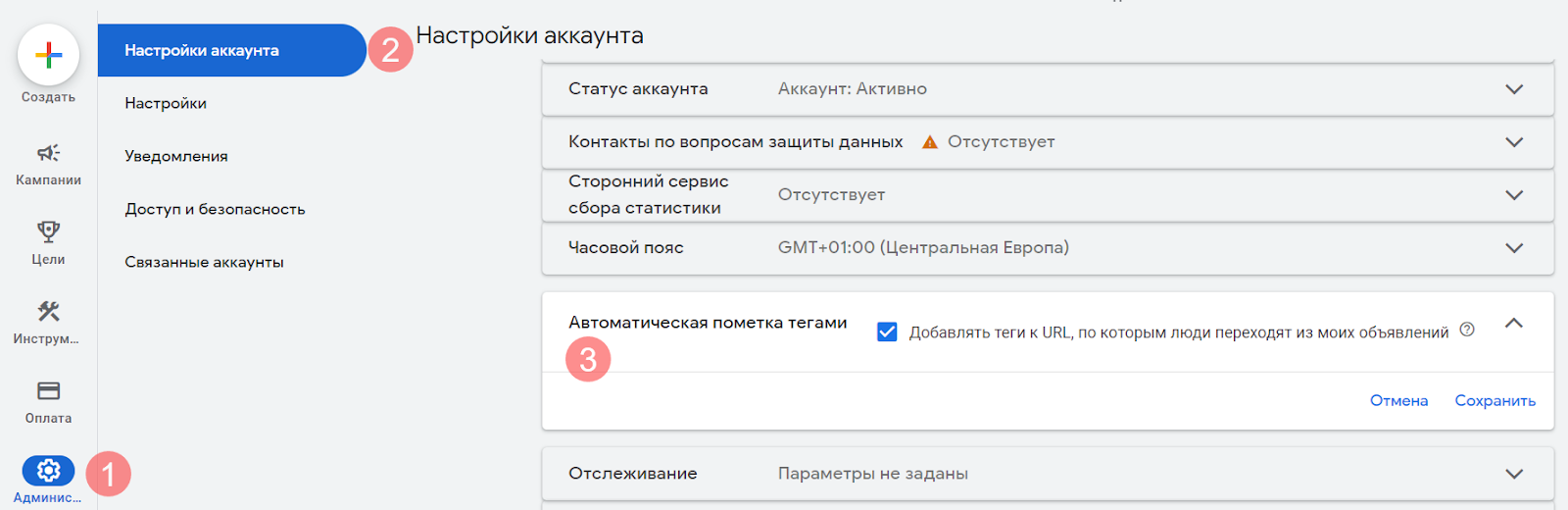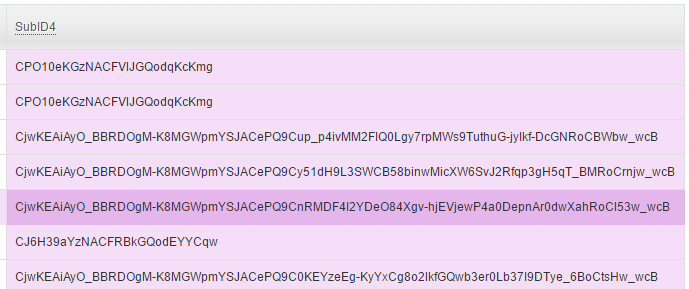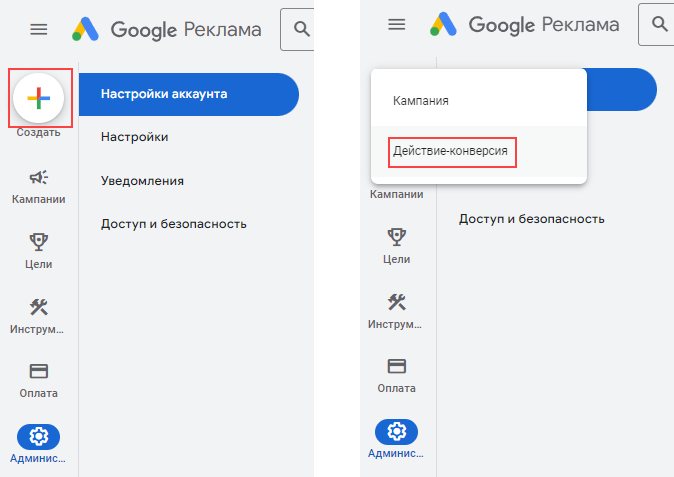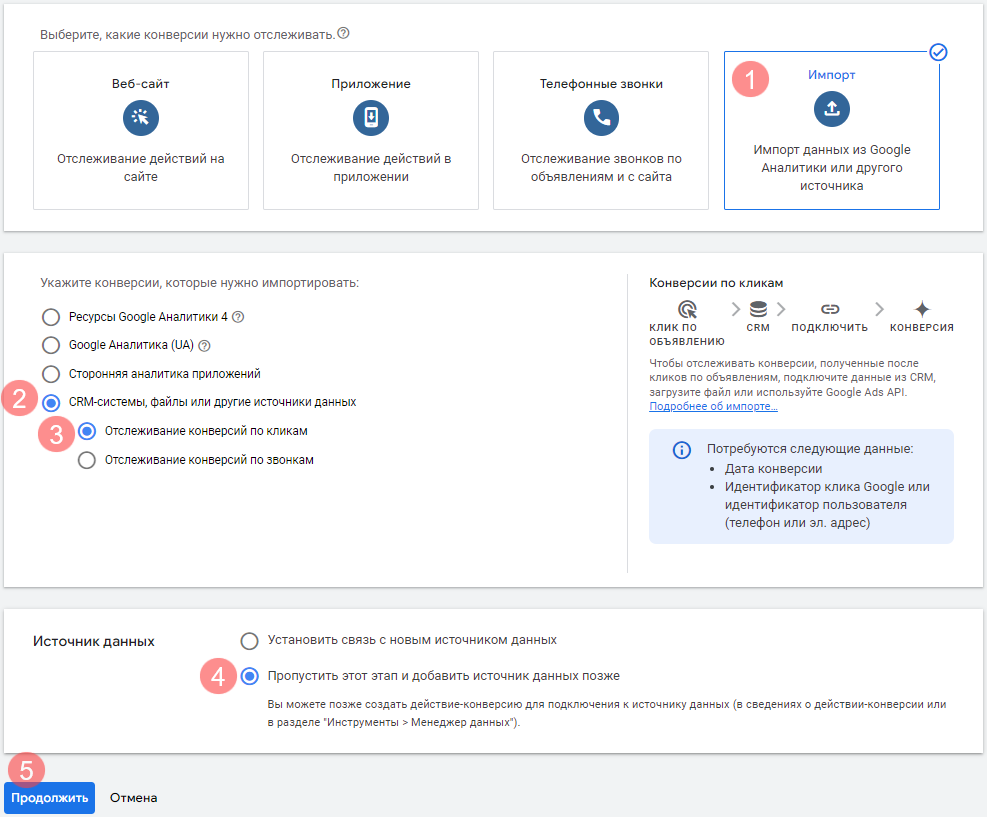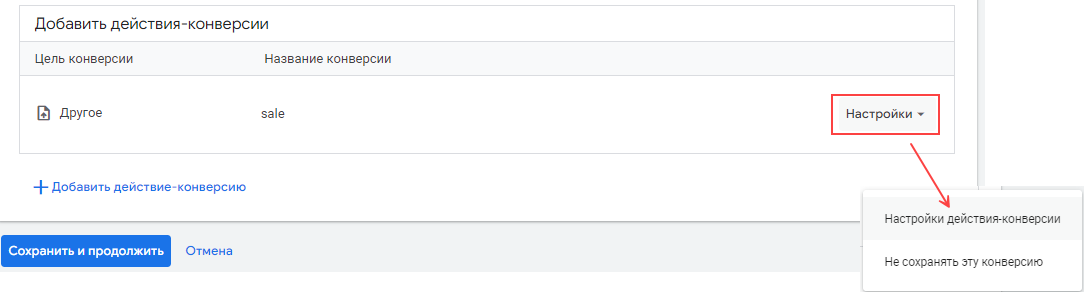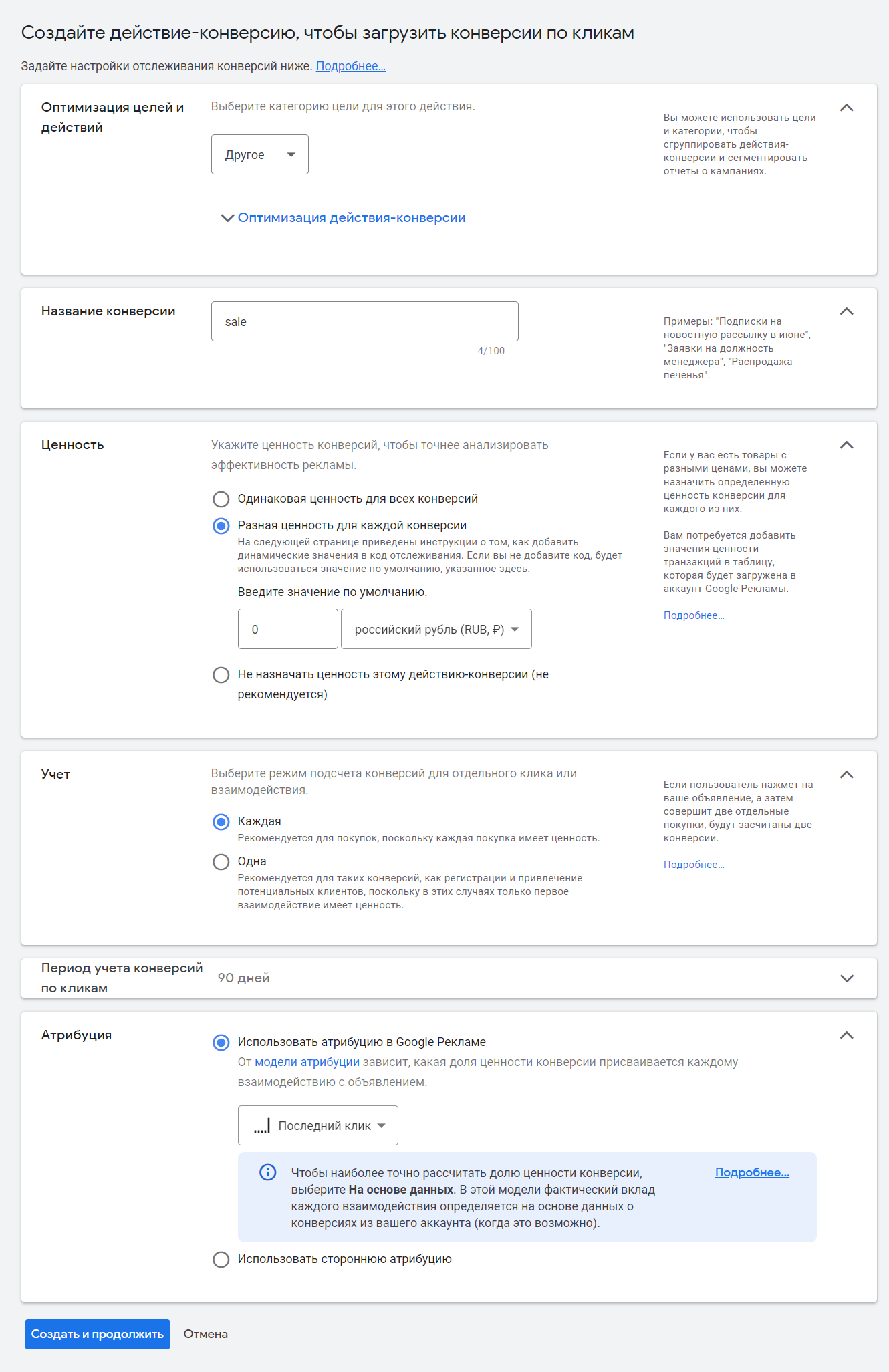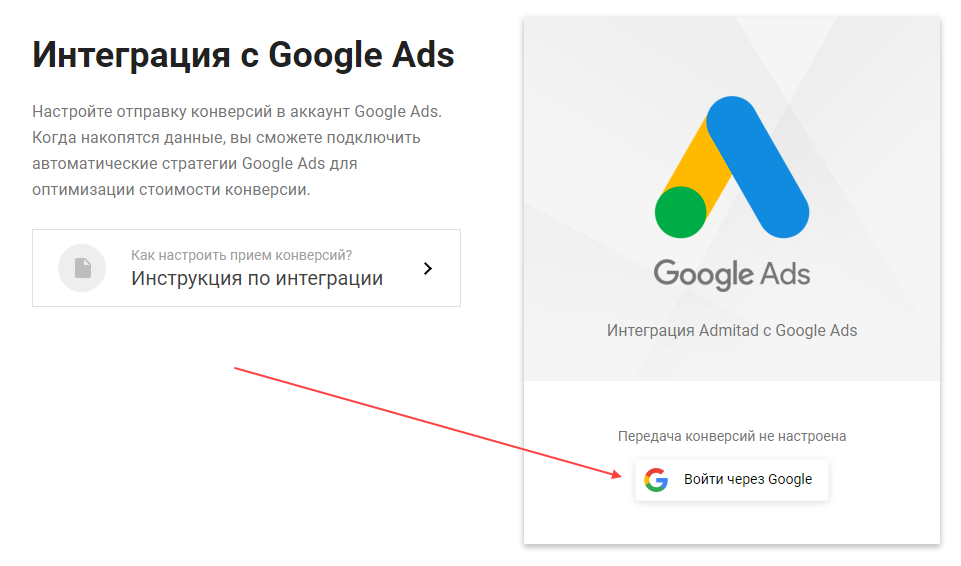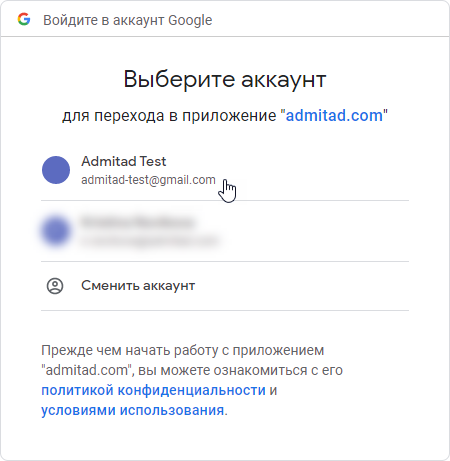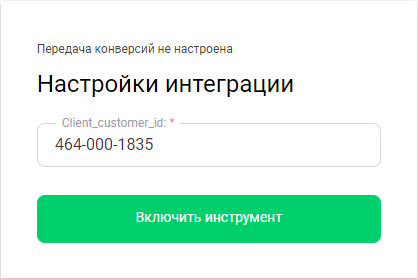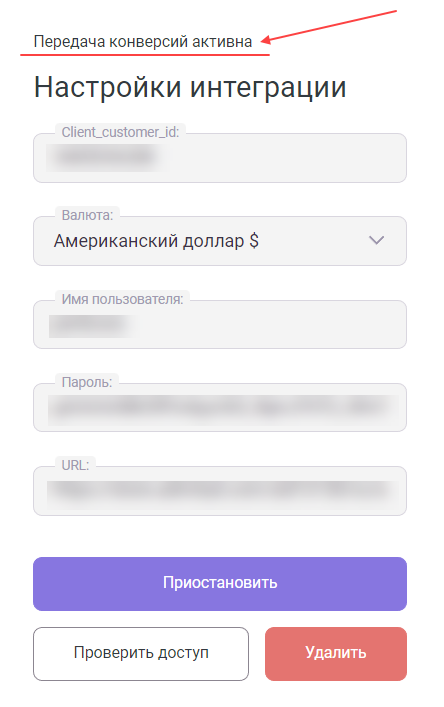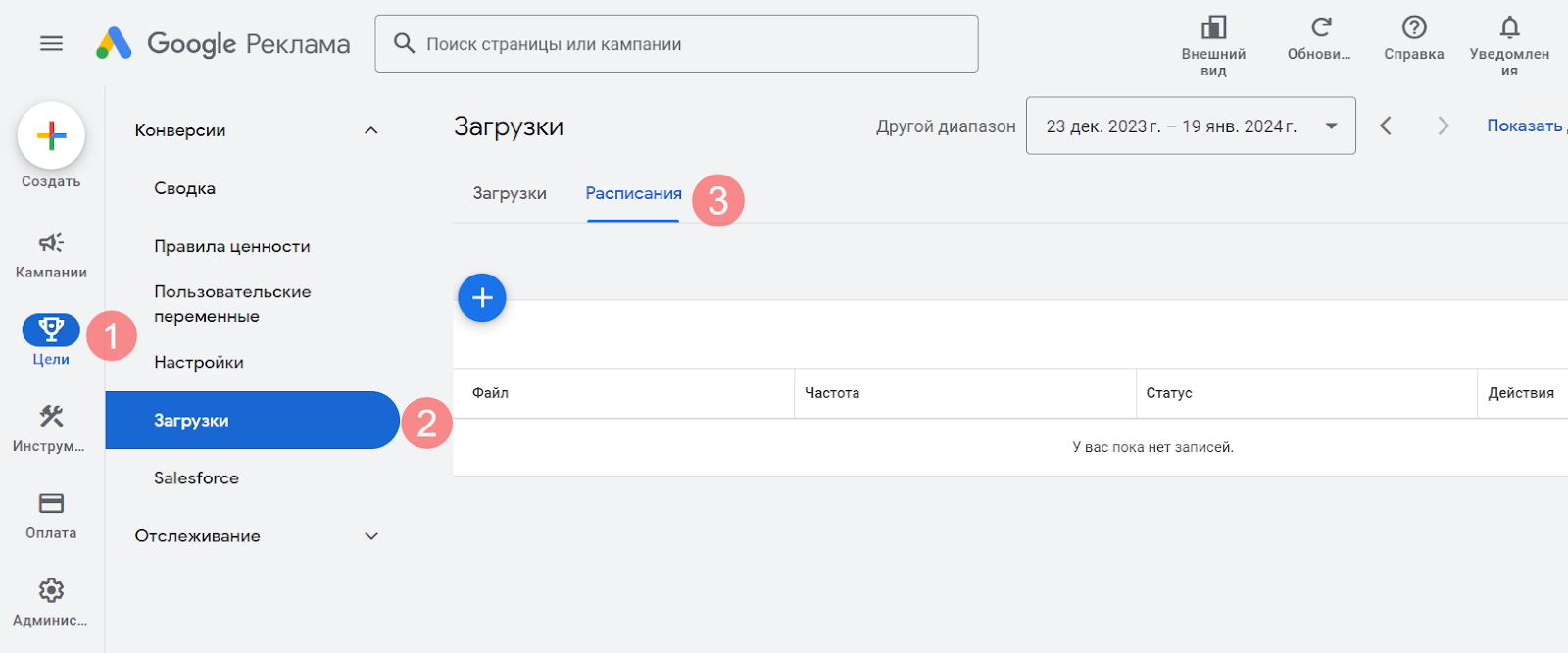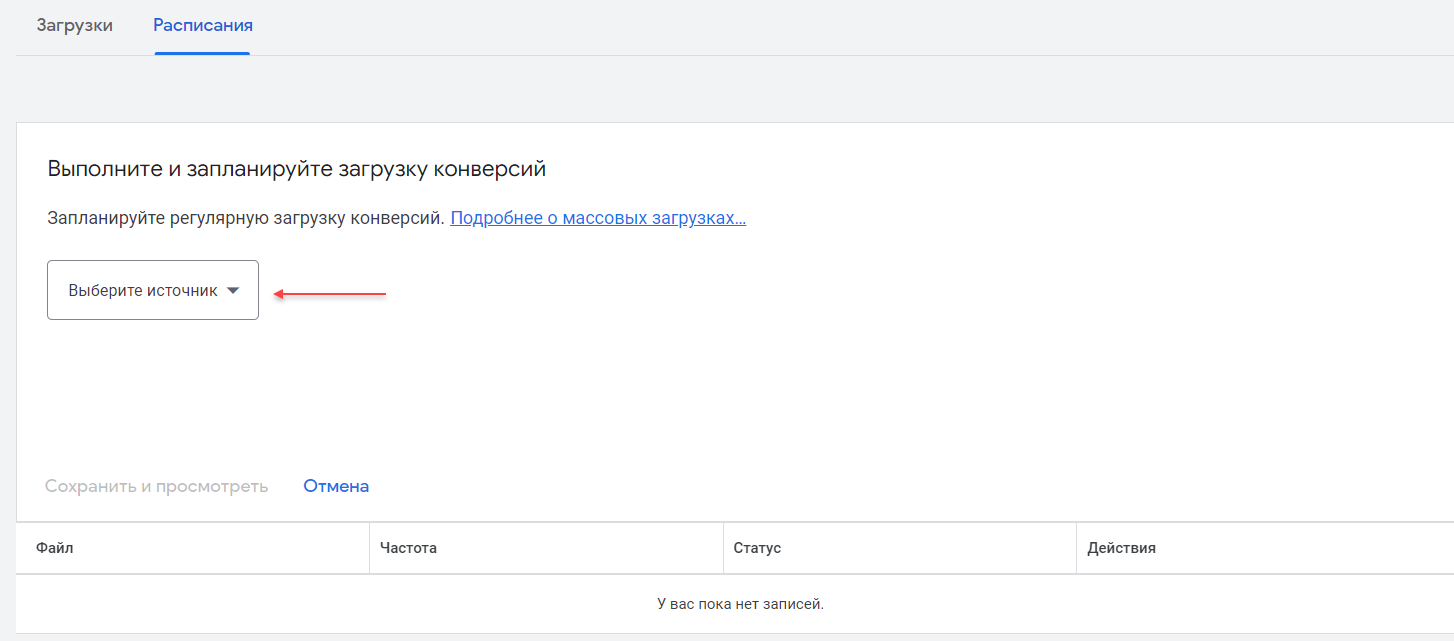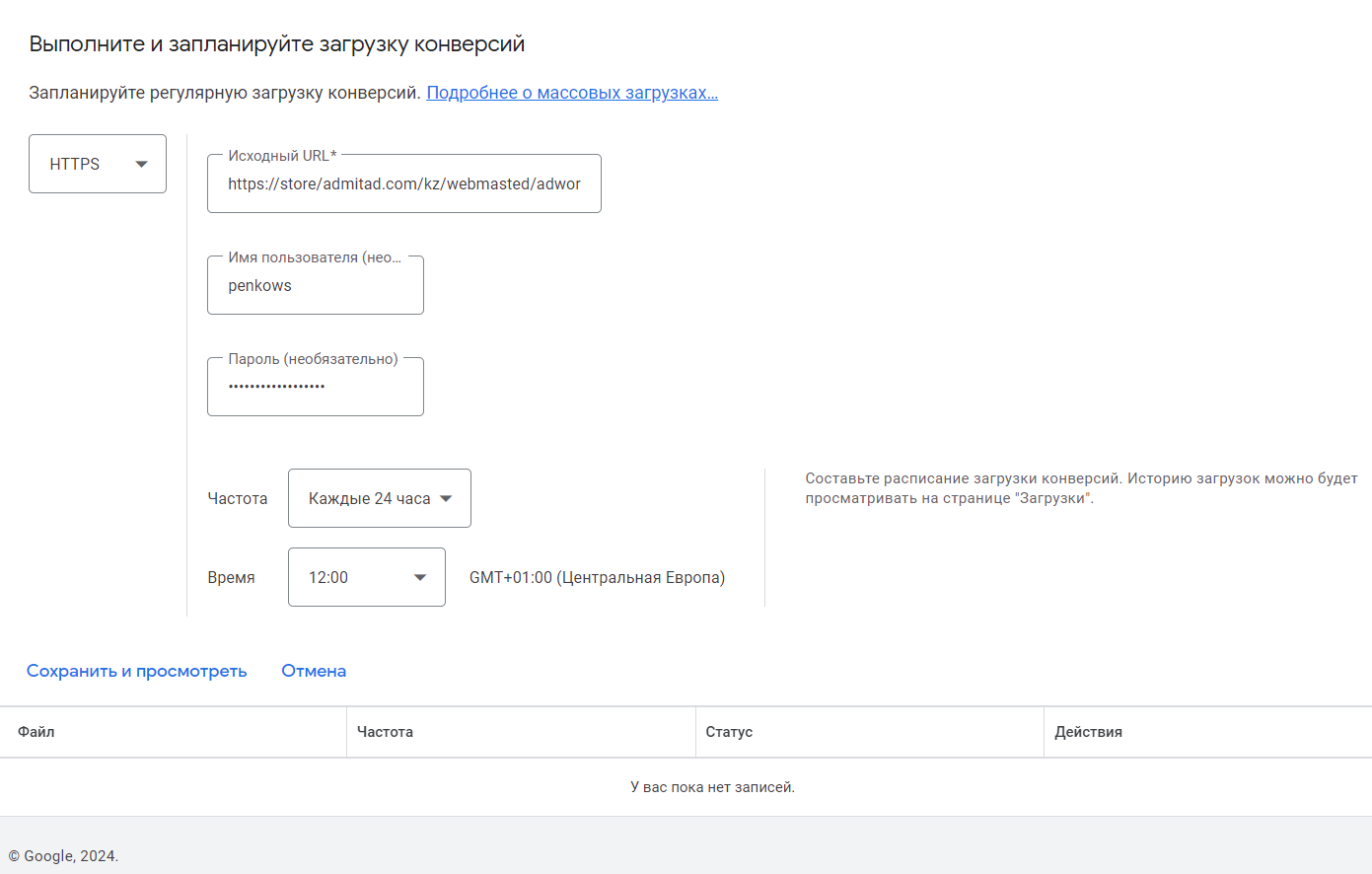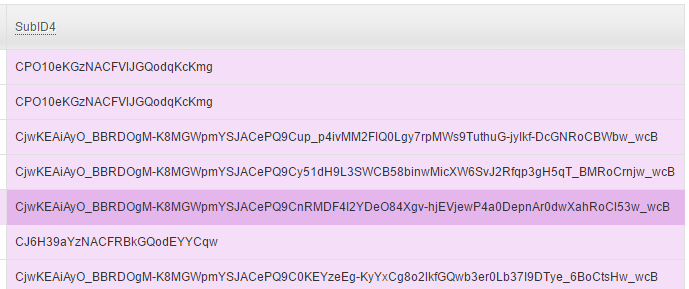Если вы направляете контекстный трафик из Google Ads напрямую на программы Admitad, у вас есть возможность настроить автоматическую отправку конверсий из Admitad в свой аккаунт Google Ads.
Как только будет накоплен достаточный объем данных, вы сможете подключить автоматические стратегии Google Ads для оптимизации стоимости конверсии и увеличения числа конверсий.
Для настройки инструмента у вас должна быть добавлена площадка с типом «Закупка трафика» и подтипом «Google Ads». Как добавить площадку
Настройка интеграции с Google Ads
- Шаг 1. Настройка автоматической пометки тегами в Google Ads
- Шаг 2. Создание в Google Ads конверсии для импорта
- Шаг 3. Активация инструмента в аккаунте Admitad
- Шаг 4. Настройка передачи конверсий в Google Ads — выполните этот шаг, если у вас есть дочерние аккаунты в Google Ads.
Шаг 1. Настройка автоматической пометки тегами в Google Ads
Для импорта конверсий в вашем рабочем аккаунте Google Ads должна быть включена функция автоматической пометки тегами. Инструкция от Google
В этом случае в момент клика по вашему объявлению к партнерской ссылке будет добавляться параметр gclid — уникальный идентификатор клика Google Ads.
Если за кликом последует конверсия, то именно по gclid инструмент определит, что эта конверсия принадлежит вашему аккаунту Google Ads.
Максимальная длина значения gclid — 100 символов.
1. Чтобы включить функцию, перейдите в рабочий аккаунт Google Ads, куда должны импортироваться конверсии.
2. Перейдите на вкладку «Администратор(1)» → «Настройки аккаунта» (2) и в блоке «Автоматическая пометка тегами» поставьте галочку «Добавлять теги к URL, по которым люди переходят из моих объявлений» (3).
Затем нажмите «Сохранить».
Теперь, если к партнерской ссылке Admitad добавится GET-параметр gclid, его значение сохранится в статистике Admitad, в столбце «SubID4».
Если вы уже передаете какие-либо значения в параметре subid4, необходимо его освободить.
Когда по клику с такой меткой пройдет конверсия в Admitad, инструмент автоматически отправит ее в ваш аккаунт Google Ads.
Шаг 2. Создание в Google Ads конверсии для импорта
Для того чтобы импортировать конверсии из системы Admitad, вам нужно создать конверсию для импорта. Это можно сделать двумя способами:
-
1. На панели слева нажмите «Создать» и выберите «Действие-конверсия».
-
1. Нажмите на иконку «Цели», выберите «Сводка» и нажмите «Новое действие-конверсия».
2. На странице «Настройка отслеживания конверсий»:
- В качестве источника конверсий выберите «Импорт» (1).
- В следующем разделе выберите «CRM-системы, файлы или другие источники данных» (2)→ «Отслеживание конверсий по кликам» (3).
- В разделе «Источник данных» выберите «Пропустить этот этап и добавить источник позже» (4).
- Нажмите «Продолжить» (5).
3. Заполните поля:
- Цель конверсии — выберите «Другое».
- Укажите название конверсии — введите sale (с маленькой буквы).
Нажмите «Добавить».
4. Нажмите «Настройки» и выберите «Настройки действия-конверсии».
5. Заполните форму:
- Категория — «Другое», выбрано в шаге 3.
- Название конверсии — sale (с маленькой буквы), выбрано в шаге 3.
-
Ценность — выберите «Разная ценность для каждой конверсии».
Значение по умолчанию укажите 0.
Валюта конверсии должна соответствовать валюте вашего аккаунта Google Ads. В противном случае при экспорте ценность конверсии (в любой валюте) будет умножаться на курс валюты конверсии по отношению к валюте аккаунта.
Пример
Валюта конверсии — доллар США, валюта аккаунта — гривна. Тогда конверсия с ценностью 1 руб. попадет в аккаунт Google Ads с ценностью 28 грн. (1$ = 28 грн) - Учет — выберите «Каждая».
- Атрибуция — выберите «Последний клик».
Остальные поля оставьте без изменений.
6. Нажмите «Создать и продолжить».
Шаг 3. Активация инструмента в аккаунте Admitad
После того как вы подготовите аккаунт Google Ads к импорту конверсий, заключительный шаг, который нужно выполнить — включить инструмент в аккаунте Admitad.
1. В личном кабинете перейдите на страницу инструмента «Интеграция с Google Ads» («Инструменты» → «Интеграция с Google Ads»).
2. Нажмите «Войти через Google».
Если вместо «Войти через Google» отображается «Создать площадку», значит, у вас нет площадки с подтипом Google Ads, и вам нужно ее добавить. Как это сделать
3. В новом окне выберите аккаунт Google, для которого вы хотите настроить импорт конверсий в Google Ads.
4. Разрешите приложению Admitad доступ к вашему аккаунту Google.
После этого вы будете перенаправлены на страницу настроек инструмента.
5. В поле «Client_customer_id» введите ваш Customer ID и нажмите «Включить инструмент».
Customer ID отображается в аккаунте Google Ads, в правом верхнем углу.
Формат написания: 123-123-1234.
6. В блоке отобразится информация о том, что передача конверсий активна.
В поле «Валюта» отображается валюта, указанная в настройках конверсии вашего аккаунта Google Ads. В нее будут конвертироваться суммы действий из статистики Admitad и затем передаваться в ваш аккаунт Google Ads.
Шаг 4. Настройка передачи конверсий в Google Ads
Передачу конверсии нужно настроить только для тех аккаунтов Google Ads, которые не используются для трекинга. Например, для дочерних аккаунтов.
Не выполняйте этот шаг, если для трекинга и размещения рекламы вы используете один аккаунт.
Один управляющий аккаунт в Google Ads может быть связан с несколькими дочерними. Если вы используете для трекинга gclid управляющего аккаунта, а реклама размещается в дочерних, вам нужно настроить передачу конверсий для дочерних аккаунтов, которые не используются для трекинга.
Чтобы отслеживать целевые действия и в дочерних аккаунтах, настройте передачу конверсий из Admitad в Google Ads. Инструкция от Google
При настройке в разделе «Цели» (1) выберите «Загрузки» (2) → «Расписания» (3).
- нажмите и выберите «HTTPS» в качестве источника данных;
- заполните поля «Исходный URL», «Имя пользователя» и «Пароль», использовав данные из раздела «Интеграция с Google Ads» (Личный кабинет → Инструменты → Интеграция с Google Ads);
- выберите значения:
- в поле «Частота» — «Каждые 24 часа»;
- в поле «Время» — «12:00»
- Нажмите «Сохранить и посмотреть»
Готово, вы настроили передачу конверсий из Admitad в Google Ads.
Особенности и ограничения
- Конверсии будут передаваться, только если действия совершены после перехода по партнерским ссылкам, сгенерированным для площадки с подтипом Google Ads. Если вы настроили инструмент, но привлекаете трафик по партнерским ссылкам другой своей площадки, то инструмент не будет работать.
- Количество конверсий в Admitad и Google Ads может отличаться, т.к. в Google Ads загрузка данных занимает больше времени. После 5−7 дней количество конверсий в Admitad и Google Ads должно совпадать.
- Используйте проинтегрированную площадку только для привлечения трафика из Google Ads. Если вы будете размещать партнерские ссылки для этой площадки еще и в Яндекс.Директе, конверсии из Яндекс.Директа также будут отправляться в Google, но gclid будет невалидным. В результате на странице инструмента появится ошибка INVALID_CONVERSION_TYPE.
- Если для трекинга и размещения рекламы вы используете управляющий аккаунт Google Ads, но при этом настроили передачу конверсии в дочерние аккаунты, которые не используются для размещения рекламы, в большинстве случаев файл с конверсиями, доступный по URL в личном кабинете Admitad, будет пустым. Это не является ошибкой, т.к. конверсии уже отправлены в ваш аккаунт, и не нужно дополнительно передавать их с помощью файла.
- При получении конверсии Admitad отсылает ее в Google Ads. Если конверсия успешно передана через API Google Ads, она не добавляется в файл.
Если Google Ads возвращает ошибку (возможные варианты ошибок), Admitad пытается повторно отправить конверсию в Google Ads с помощью API, а также добавляет ее в файл, чтобы увеличить вероятность успешной отправки.
Таким образом, если в файл добавляется конверсия, которая должна была быть передана с помощью API Google Ads, это не является ошибкой.
Работа с инструментом
После того как вы настроите импорт конверсий:
- все конверсии с меткой gclid будут передаваться в аккаунт Google Ads;
- данные по конверсиям появятся в статистике.
Отправка конверсии происходит сразу после того, как конверсия была зафиксирована.
В статистике Admitad эти конверсии можно будет найти по значению gclid, помещенном в столбце «SubID4».
Когда накопится достаточный объем данных, вы сможете оптимизировать цену за клик и увеличить количество конверсий, подключив автоматические стратегии Google Ads. Подробнее об этом читайте в инструкции Google.
Доступные действия
-
Чтобы проверить, что интеграция работает корректно и конверсии успешно передаются, нажмите «Проверить доступ».
Со стороны Admitad будет отправлен тестовый запрос.
Если все настроено корректно, появится сообщение «Данные отправляются. Интеграция работает».
-
Чтобы временно остановить работу инструмента, нажмите «Приостановить».
Передача конверсий станет неактивна.
При необходимости вы можете возобновить работу инструмента: для этого нажмите «Включить инструмент». В этом случае не требуется заново настраивать интеграцию.
-
Чтобы полностью прекратить передачу конверсий и отключить интеграцию, нажмите «Удалить».
После этого вы сможете перенастроить инструмент при необходимости. Например, интегрировать его с другим аккаунтом Google Ads. В этом случае настройку нужно будет провести заново.
В случае возникновения ошибки при импорте конверсии в Google Ads вы увидите код ошибки и ссылку на документ Google с его расшифровкой.
Инструмент будет раз в сутки совершать повторный импорт данной конверсии до тех пор, пока она не будет зафиксирована.
Возможные ошибки
У вас могут возникнуть ошибки:
При настройке интеграции
| Ошибка | Решение |
| Введен неправильный формат client_customer_id. Формат должен быть типа «123-123-1234» |
Проверьте правильность ввода сlient_customer_id. Он указан в правом верхнем углу вашего аккаунта в Google Ads, над email. |
| Некорректный client_customer_id. Убедитесь, что аккаунт Google Ads привязан к актуальному аккаунту Google |
Такая ошибка может появиться, если у вас несколько аккаунтов Google, и к ним привязаны аккаунты Google Ads. Убедитесь, что вы вводите client_customer_id того аккаунта, к которому ранее разрешили доступ приложению Admitad. Если при предоставлении доступа вы выбрали не тот аккаунт, вернитесь на страницу инструмента и отключите интеграцию (кнопка «Удалить»). После этого настройте интеграцию заново. |
| Валюта вашего аккаунта Google Ads не разрешена в системе | В аккаунте в Google Ads вы настроили ценность конверсии в валюте, которая не поддерживается системой Admitad Partner Network. Поскольку изменить валюту аккаунта нельзя, привязать данный аккаунт не получится. |
При передаче конверсий
При передаче конверсий от Google Ads могут возвращаться ошибки двух видов:
-
A conversion with this timestamp and GCLID already exists. Fix: Remove this from the file or make sure the timestamp is correct.
Это означает, что конверсия уже была создана ранее. Исправлять ничего не нужно: в некоторых случаях Admitad дублирует отправку конверсий в Google Ads. Такую ошибку можно считать просто уведомлением.
-
The conversion can't occur before the click.
Ошибка возникает, когда Google Ads пытается передать конверсию, но связанный с ней клик еще не был создан. Никаких дополнительных действий от вас не требуется: Admitad передаст эту конверсию в Google Ads при последующей синхронизации.